eSIM是什麼? 優缺點, 帶你瞭解!eSIM 綁定教學與支援手機列表
出國免換卡 掃碼即連 操作流程
● eSIM是什麼?
● eSIM與傳統SIM卡的差別
● eSIM如何綁定操作?
● eSIM掃碼注意事項
● eSIM支援手機有哪些?
● 如何查詢手機是否支援eSIM
● APN設定方式
超方便eSIM 24小時收貨 掃描QR Code綁定 免換卡隨時出發
選擇esim商品, 免運費。下單請直接「運送方式」選「無實體配送」結帳
若無特別備註則直接發送到會員註冊信箱, 若需發送到其他信箱請下單時備註欄位提供。
eSIM是什麼?
eSIM(全名:Embedded Subscriber Identity Module)中文稱作:「嵌入式SIM卡」或「虛擬 SIM 卡」也有人叫「數位SIM卡」。與傳統的實體SIM卡不同,eSIM是一種整合在裝置內部的可程式化、可重配置的SIM卡技術。
eSIM消除了需要插卡的需求,它以晶片的形式嵌入在支援eSIM技術的設備中,用戶可以透過網路連線下載和啟動eSIM,而無需實體更換SIM卡。
即使手機沒有雙卡槽,也能雙卡雙待,輕鬆化身雙卡機
eSIM技術的便利和靈活性,使得用戶可以拿到專屬的QR Code,利用手機掃描設定後,資料直接植入手機。 無須再向電信業者申請SIM卡,即使手機沒有雙卡插槽的設置, 也能享有「雙卡雙待」的功能。 隨時切換電信商或添加多個電信商的服務,而無需更換實體SIM卡。出國出差旅遊使用eSIM,就能快速使用當地的數據方案;流量用完也可快速隨時補充。
eSIM和實體 SIM 卡差別在哪?
1. 不需要換卡,只要掃描QR code手機就能有當地的數據方案。(因為免換卡,所以也就免插拔,也就不需要帶卡針)
2. 免運費,免物流。無實體化,APOKE官網直接下單選「無實體配送」,信箱就會收到QR code二維碼
3. 你原本的實體卡可維持正常通話,所以即使手機沒有雙卡插槽的設置也能變身雙卡機, 享有「雙卡雙待」的功能。
eSIM綁定方式 (可參閱下方安裝步驟圖文解說)
① 在 "設定" 頁面,選擇”行動服務”>加入eSIM (或叫加入行動方案)
② 選擇”使用行動條碼”
③ 出現掃描畫面後可掃描二維碼
④ 依次按照螢幕提示設置,最後打開「數據漫遊」即可連網(到當地再打開漫遊!)。
eSIM掃碼綁定注意事項
※※ eSIM須在有WiFi或網路情況下進行掃碼綁定, 可於台灣出發前機場先進行掃碼加入,抵達當地再打開數據漫遊使用。※※
① 重要!請於手機加入eSIM(或叫加入行動方案)中去設定掃描QR碼,請勿使用相機或APP掃描。
② QR碼有效期限為30天,請於使用期限前綁定使用。
③ 若使用期間方案有任何問題,請聯繫客服,並提供eSIM UID及eSIM QR碼截圖。
④ 1張QR code只能綁定1支手機,
若綁定後請勿重複使用不同手機掃描,避免QRcode失效。
🔺收到QR Code須在30天內綁定,避免失效🔺
※一旦成功添加eSIM並成功登入指定的網絡,即表示已啟用相關服務。
請先確認手機是否能夠使用
手機需要有支援eSIM功能才能使用
購買前請先自行確認裝置是否可使用eSIM
iPhone:點擊確認裝置與安裝方法
Samsung:點擊確認裝置與安裝方法
OPPO :點擊進入後>點你的OPPO手機型號>點規格>通訊頻段裡的SIM卡類型有寫eSIM的代表有支援
如何查詢自己的手機有沒有支援esim ?
有一個手機測試方法:檢查是否有EID
手機電話請撥打*#06#看看畫面是否有顯示EID,若有顯示EID則表示手機能夠使用eSIM。
手機內是否有加入eSIM的選項
打開手機「設定」>「行動服務」> 確認是否有「加入eSIM」或「加入行動方案」的路徑。
APN存取點名稱設置方式 (可參閱下方影片教學觀看)
iOS 蘋果手機設定路徑:設定>行動服務>行動數據網路>將APN及名稱設定卡片參數
Android 安卓手機設定路徑:設定>一般或更多>行動網路>新建存取點名稱(APN)>將APN及名稱設定卡片參數
(各型號手機設置路徑略有不同,請再依使用手機型號做確認,可點擊下方影片教學觀看)
▲鎖卡機、中國大陸及港澳出產部分手機不支援eSIM ▲ 購買前請先自行與官方確認是否支援
▲如上圖所示,手機撥號 *#06# 後若有出現 EID資訊,可以確認該手機有支援eSIM。
▲如上圖所示,手機加入eSIM入徑:「設定」→「行動服務」→「加入行動方案(或者叫加入eSIM)」接著就可掃描QR code加入。
▲iPhone/Android 手機無法上網?請跟著上面兩部影片設定存取點名稱APN, 無腦操作神解決。
最詳細的eSIM安裝步驟圖文教學:
eSIM安裝開通步驟
STEP1:設定>行動服務
STEP2:加入行動方案(或叫加入eSIM)
STEP3:掃描QR code二維碼
STEP4:點繼續, 然後等它安裝好
STEP5:eSIM方案已加入成功
STEP6:主要→原本台灣的實體卡;旅遊→eSIM (每個人手機可能顯示名稱會不同, 旅遊或個人/次要等等)
STEP7:可以更改eSIM的標籤名稱
STEP8:點選旅遊
STEP9:在台灣時先確認「數據漫遊」是關閉狀態
STEP10:在台灣時先將「開啟此號碼」關閉
✈STEP11:抵達當地,點設定>行動服務>旅遊
✈STEP12:把「開啟此號碼」打開
✈STEP13:把「數據漫遊」打開
✈STEP14:點「行動數據」
✈STEP15:將行動數據切換點「旅遊」
就會出現4G訊號, 有網路囉!
第1~10步於台灣操作,第11步起到第15步於抵達當地操作。
eSIM全系列:
實體卡全系列:
- 1
- 2
░ 你可能需要····更多懶人包,歡迎觀看!░
---- ---- ---- ---- 延伸閱讀 ---- ---- ---- ---- ----
- 5G NR是什麼? 台灣電信業者5G頻段支援列表大全!秒懂5G常用技術名詞
- 台灣電信業者4G LTE頻段支援列表大全 Band與MHz對照教學 選路由器先看
- 雙頻無線路由器是什麼?認識2.4GHz Wi-Fi和5GHz Wi-Fi 哪個比較快?
- 手機無法上網?路由器插卡後沒有網路?超簡單一招排除!eSIM/上網卡 APN設定教學大全!iPhone/Android【手機APN設定方法】華為 中興 Netgear Alcatel 【路由器APN設定方法】
- 迎接無卡新世代,用過就回不去了! esim 綁定教學與支援手機列表 免換卡免插拔 掃碼即連 操作流程
- NEXIM 保護芯是什麼? 中華電信5G訊號 黑莓卡 新世代國際商務網卡 隱私最高安全等級電話卡
- 出國旅遊必備!世界各國插頭插座與電壓一覽表
- 最齊全的海外電話卡 / 註冊卡 / 黑莓卡 查號查效期 使用教學
- 指向性麥克風是什麼?帶你認識挑選麥克風的關鍵
- 什麼是Wi-Fi 6?支援 Wi-Fi 6 的路由器有哪些?
- 太陽能攝影機 開箱 - iCam+ APP 配對連線教學
- ZTE 305ZT Pocket WiFi - 更改APN教學與開啟漫遊設定 | 日本旅遊分享器開箱 ( 802ZT / 401HW同樣設定方式)
- APOKE 阿婆K鵝 | 3C很簡單 因為有我們
CALL ME. 07-5533369
高雄市鼓山區中華一路85-4號 (明誠中學旁)
Mon – Sun 10:00-13:30 14:30-19:00
國定假日公休

- © APOKE SHOP CO. LTD. ALL RIGHTS RESERVED. | 雄耀貿易有限公司 45112199
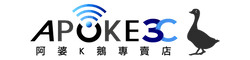

![[object Object]](https://img.meepshop.com/H7IBMjWvB7bJjN_9yNy_hRfZv6ok7IBabTr2Nh8HexM/w:60/Z3M6Ly9pbWcubWVlcGNsb3VkLmNvbS9tZWVwc2hvcC9kM2JiMTQyYi1jZDM0LTRkZDAtODJjNi1jYjg3NWZiZmNhYzAvZmlsZXMvODk2MjA2ODItMWI0Ni00Yzc0LTlhNDctNWY4N2EyNDQ3MTNjLnBuZw) 熱銷商品
熱銷商品![[object Object]](https://img.meepshop.com/71jAO_cC5lgkgyuj5KVWBXwLKHuBAUlMv4yLLyCt4gM/w:60/Z3M6Ly9pbWcubWVlcGNsb3VkLmNvbS9tZWVwc2hvcC9kM2JiMTQyYi1jZDM0LTRkZDAtODJjNi1jYjg3NWZiZmNhYzAvZmlsZXMvODQ4Nzc2MzgtOTg0Ny00ZmYxLTg1MGEtMmU4NjYyODEzY2UyLnBuZw) 日本🇯🇵
日本🇯🇵![[object Object]](https://img.meepshop.com/nv54Fgpz_A4cJGjTPZWDkaQtwCV1lhivspf3HpFpNvU/w:60/Z3M6Ly9pbWcubWVlcGNsb3VkLmNvbS9tZWVwc2hvcC9kM2JiMTQyYi1jZDM0LTRkZDAtODJjNi1jYjg3NWZiZmNhYzAvZmlsZXMvNTJiY2Y5OTQtNzcyNy00NDU0LThiNTgtNGI5NzBjMzA0MDM1LnBuZw) 韓國🇰🇷
韓國🇰🇷![[object Object]](https://img.meepshop.com/OlNEBPRlQCuwTYmwSCw5c3lO3uh8nUSlwn3fa5tYcTQ/w:60/Z3M6Ly9pbWcubWVlcGNsb3VkLmNvbS9tZWVwc2hvcC9kM2JiMTQyYi1jZDM0LTRkZDAtODJjNi1jYjg3NWZiZmNhYzAvZmlsZXMvOTdmNGIyNjYtY2UxOS00NjliLTlkMzYtNDBjMzI4Y2IyMTNmLnBuZw) 泰國🇹🇭
泰國🇹🇭![[object Object]](https://img.meepshop.com/pYrxVGA9odMGvivHBnfeWoSlfDzMsLe65-ttENMsdOw/w:60/Z3M6Ly9pbWcubWVlcGNsb3VkLmNvbS9tZWVwc2hvcC9kM2JiMTQyYi1jZDM0LTRkZDAtODJjNi1jYjg3NWZiZmNhYzAvZmlsZXMvMjNkNTJjYTItYTI4Yy00ZTliLTgwMWEtMTA1YzNiNDBhOGRjLnBuZw) 香港🇭🇰
香港🇭🇰![[object Object]](https://img.meepshop.com/IffUGN2APWTCRvsdRHqOWJkm8MzDP9kNcxcSW5Hmvy8/w:60/Z3M6Ly9pbWcubWVlcGNsb3VkLmNvbS9tZWVwc2hvcC9kM2JiMTQyYi1jZDM0LTRkZDAtODJjNi1jYjg3NWZiZmNhYzAvZmlsZXMvZjVkMzY5OGItZDIwZS00YTFiLWEwYjEtNTUwYjIyYjlmNTAyLnBuZw) 英國🇬🇧
英國🇬🇧![[object Object]](https://img.meepshop.com/T55Vs9FswL1trA78v3A0bf_c2TGUbYfEFMWw5yViq5o/w:60/Z3M6Ly9pbWcubWVlcGNsb3VkLmNvbS9tZWVwc2hvcC9kM2JiMTQyYi1jZDM0LTRkZDAtODJjNi1jYjg3NWZiZmNhYzAvZmlsZXMvNGUwN2E3MzctMjU4MC00MjU0LTg3YjAtZjE5OTIwNjU2MzRiLnBuZw) 中國大陸🇨🇳
中國大陸🇨🇳![[object Object]](https://img.meepshop.com/ohas3CeOVhJljM_gnCr1RCYknvCWgNzZWUrPlcDyMK0/w:60/Z3M6Ly9pbWcubWVlcGNsb3VkLmNvbS9tZWVwc2hvcC9kM2JiMTQyYi1jZDM0LTRkZDAtODJjNi1jYjg3NWZiZmNhYzAvZmlsZXMvODFlN2YzYWQtMTAyYi00NWI4LTk5ZTAtZjY1ZmI3NzE3N2M3LnBuZw) 美國🇺🇸
美國🇺🇸![[object Object]](https://img.meepshop.com/XmAjsQiSHNZHAtOZT4T9vOTAOA12ya0OnrDxxtgqCmg/w:60/Z3M6Ly9pbWcubWVlcGNsb3VkLmNvbS9tZWVwc2hvcC9kM2JiMTQyYi1jZDM0LTRkZDAtODJjNi1jYjg3NWZiZmNhYzAvZmlsZXMvNjMzYTE0YTEtM2NlZS00NTUzLTgxOWItOWY2ZWZiZWJiNDIzLnBuZw) 台灣本地 Taiwan
台灣本地 Taiwan![[object Object]](https://img.meepshop.com/sC288FZ7JTOEALResVFiKGAJWJEsD2Yu3e-JpR5KE_M/w:60/Z3M6Ly9pbWcubWVlcGNsb3VkLmNvbS9tZWVwc2hvcC9kM2JiMTQyYi1jZDM0LTRkZDAtODJjNi1jYjg3NWZiZmNhYzAvZmlsZXMvYjNkYjg2MGMtODYxMy00YTQ0LWJmOGQtM2ZkYTRiNjBmYWQ2LnBuZw) 亞洲Asia
亞洲Asia![[object Object]](https://img.meepshop.com/dKRXBxUUumuPuoOI7E1-eGSrSoFsWX_x40q2iAOW5hU/w:60/Z3M6Ly9pbWcubWVlcGNsb3VkLmNvbS9tZWVwc2hvcC9kM2JiMTQyYi1jZDM0LTRkZDAtODJjNi1jYjg3NWZiZmNhYzAvZmlsZXMvNTc5MzQ2NmEtYjAzYi00OTQ1LThkODItYjA1NTcwMmNlODVkLnBuZw) 歐洲Europe
歐洲Europe![[object Object]](https://img.meepshop.com/mdc6WwBfd1LFV161ssyRYTwg3U6r5_kIB5u-prpbfzM/w:60/Z3M6Ly9pbWcubWVlcGNsb3VkLmNvbS9tZWVwc2hvcC9kM2JiMTQyYi1jZDM0LTRkZDAtODJjNi1jYjg3NWZiZmNhYzAvZmlsZXMvYTVhZWFiNjEtNTBmOC00NjYwLTkwMDAtNWE1ZWVkZDhjN2Y0LnBuZw) 美洲Americas
美洲Americas![[object Object]](https://img.meepshop.com/jFcoSmU6vAofvIPceGHTJ5vcYgfBnTekWW8eCYouylM/w:60/Z3M6Ly9pbWcubWVlcGNsb3VkLmNvbS9tZWVwc2hvcC9kM2JiMTQyYi1jZDM0LTRkZDAtODJjNi1jYjg3NWZiZmNhYzAvZmlsZXMvYjUwMGIxOTgtYTVjNC00Mjc1LWE0NzMtNzNlODRkODA3MjkxLnBuZw) 澳洲/大洋洲Oceania
澳洲/大洋洲Oceania
























